简单解决Word2003遇到问题需要关闭办法
打开word2003时提示提示错...

打开word2003时提示提示错...第一篇:打开word2003时提示提示错误“恢复我的工作并重启microsoft office word”解决方法打开word2003时提示提示错误“恢复我的工作并重启microsoft office word”解决方法1.删除Normal.dot模板文件找到这个文件所在位置:C:Documents and Settings[Username]Application DataMicrosoftTemplates(这里的Username是指当前登录的用户名,如果没有新建用户,那就是:administrator)删除Normal.dot模板文件。
注:如果在当前用户找不到该文件,可以打开“默认”用户,找到相应文件,删除之则可。
点开始,在运行中输入“winword /a”可以启动word,此时不会有无法打开对话框出现,将word文档另存一下,会提示是否替换normal.dot,这时word用新的模板替换损坏的那个,选择是。
这样word就可以正常启动了……点开始,在运行中输入“winword /a”可以启动word,我们打开“工具/选项/常规”,找到“打开时更新自动方式的链接”这一选项,看见前面选择框里的对勾了吗?直接把它去掉就行了。
保存退出。
重新启动试一下,一切正常,OK!2.微软拼音3.0(输入法)我的word2003在一段时间内不能正常工作,打开时提示.程序错误,word可以帮助你尝试修复错误.并提示发送错误,提示的标题是签名错误,PINTLGNT.IME出现错误,但是其他的office程序工作正常,经过反复的重装和修复以后,故障依然不能排除,查找发现PINTLGNT.IME文件是微软拼音输入法3.0的文件,在此之前我记得我曾经卸载过这个输入法.对于这个错误简直有点摸不着头脑.搜索了整个磁盘也没找个这个文件的踪影,搞得更是一头雾水.通过再次分析发现要想去掉这个注册可以运行regsvr32 /u PINTLGNT.IME.在运行里输入这个命令以后,提示成功.重新打开word问题已经排除。
出现Word遇到问题需要关闭
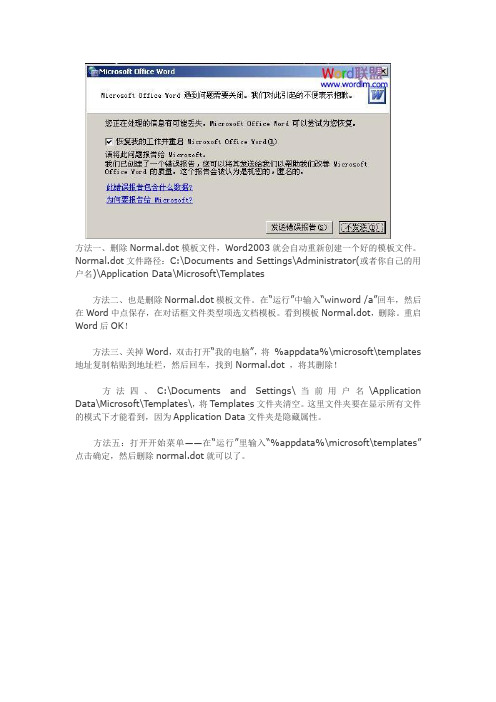
方法一、删除Normal.dot模板文件,Word2003就会自动重新创建一个好的模板文件。
Normal.dot文件路径:C:\Documents and Settings\Administrator(或者你自己的用户名)\Application Data\Microsoft\Templates
方法二、也是删除Normal.dot模板文件。
在“运行”中输入“winword /a”回车,然后在Word中点保存,在对话框文件类型项选文档模板。
看到模板Normal.dot,删除。
重启Word后OK!
方法三、关掉Word,双击打开“我的电脑”,将%appdata%\microsoft\templates 地址复制粘贴到地址栏,然后回车,找到 Normal.dot ,将其删除!
方法四、C:\Documents and Settings\当前用户名\Application Data\Microsoft\Templates\,将Templates文件夹清空。
这里文件夹要在显示所有文件的模式下才能看到,因为Application Data文件夹是隐藏属性。
方法五:打开开始菜单——在“运行”里输入“%appdata%\microsoft\templates” 点击确定,然后删除normal.dot就可以了。
Word 2003打不开怎么办?Word 2003打不开的解决方法
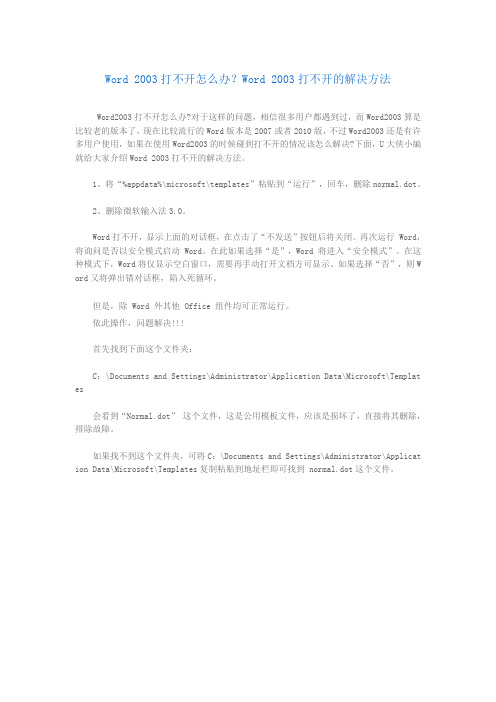
Word 2003打不开怎么办?Word 2003打不开的解决方法Word2003打不开怎么办?对于这样的问题,相信很多用户都遇到过,而Word2003算是比较老的版本了,现在比较流行的Word版本是2007或者2010版,不过Word2003还是有许多用户使用,如果在使用Word2003的时候碰到打不开的情况该怎么解决?下面,U大侠小编就给大家介绍Word 2003打不开的解决方法。
1、将“%appdata%\microsoft\templates”粘贴到“运行”,回车,删除normal.dot。
2、删除微软输入法3.0。
Word打不开,显示上面的对话框,在点击了“不发送”按钮后将关闭。
再次运行 Word,将询问是否以安全模式启动 Word。
在此如果选择“是”,Word 将进入“安全模式”。
在这种模式下,Word将仅显示空白窗口,需要再手动打开文档方可显示。
如果选择“否”,则W ord又将弹出错对话框,陷入死循环。
但是,除 Word 外其他 Office 组件均可正常运行。
依此操作,问题解决!!!首先找到下面这个文件夹:C:\Documents and Settings\Administrator\Application Data\Microsoft\Templat es会看到“Normal.dot”这个文件,这是公用模板文件,应该是损坏了,直接将其删除,排除故障。
如果找不到这个文件夹,可将C:\Documents and Settings\Administrator\Applicat ion Data\Microsoft\Templates复制粘贴到地址栏即可找到 normal.dot这个文件。
Word20033、模板文件一般存在下面的路径,看图:注意:文件夹是隐藏着的,所以文件夹选项要选择显示隐藏的文件和文件夹,进入下图,把这两个模板删除,重新启动word,即可正常打开。
路径:C:\\Documents and Settings\\Administrator\\Application Data\\Microso ft\\TemplatesWord20034、用安全模式打开word以后,新建一个文档如下图:在word右边就会出现下图,然后点击“本机上的模板”。
Word2003无法打开文件的解决办法!

Word2003无法打开文件的解决办法!尽管目前Office 2003逐步淡出人们的视线,但是我相信还是有很多朋友在用这款已经习惯的老工具,就像WINXP一样,尽管微软已经不再提供系统补丁,在用人员仍然不再少数。
废话不多说了,下面进入正题,word文档一双击打不开,却弹出对话框,提示word遇到问题需要关闭,然后会提示用安全模式,打开就只有一个空的word文档,然后再从这个空的word文档里将需要的word文档打开又行了,东西没有少,但是这样很麻烦啊!下面跟我来看看如何解决这个问题!方法/步骤1.方法一删除模块文件模板文件一般存在下面的路径,进入以下路径,把这两个模板删除,重新启动word,即可正常打开。
路径:C:\Documents and Settings\Administrator\Application Data\Microsoft\Templates可能有些朋友找不到 Application Data这个文件(它是隐藏文件),方法很简单:打开“我的电脑”在顶端找到工具栏,点击“工具”,进入“文件夹选项”,点击“查看”,如下图:找到我用红色圈住的两个,“隐藏受保护的操作系统文件(推荐)”前面的勾去掉,并点选“显示所有文件和文件夹”就可以了。
2.方法二用安全模式打开word以后,新建一个文档如下图3.在word右边就会出现下图,然后点击“本机上的模板”4.在弹出的模板框,右键删除掉命名为“空白模板”的模板,点击确定,重启word即可正常打开。
5.方法三:用dos命令删除直接快速。
打开运行,输入cmd 确定或者回车6.在命令窗口中输入del c:\*.dot /s 并回车,运行完成后,即可正常打开word.7.7为了防止此类问题再次出现,可以将del c:\*.dot /s命令,复制到记事本,改扩展名为bat,做批处理命令,以后只要出现此问题,直接运行该批处理即可。
最后希望能帮到您!(此文是改编的,为尊重他人的辛苦劳动成果,在此表示感谢)。
word2003 打开文件出错解决办法

word2003 打开文件出错及word遇到问题需要关闭等解决方法一:1.进入C:\documents and Settings\User\Application Data\Microsoft\Templates。
其中“User”是当前windows登录的用户名。
注意这需要从Explorer(即“我的电脑”或“资源管理器”)的菜单栏中找工具→文件夹选项→查看,选中“显示所有文件和文件夹”以查看隐藏文件和隐藏文件夹(Application Data是隐藏文件夹)。
2.找到Normal.dot,将其使用Shift+Delete进行彻底删除。
3.启动word,一切恢复正常,word打不开的问题成功解决。
说明:Normal.dot是word的模板文件,word在启动过程中会检查这个文件的状态是否正常,如果不正常,启动会失败。
如果其他文件正常,这个文件被删除,word会自动重新建立这个文件,恢复到初始安装状态,所以可以放心删除。
word打不开的解决方法二:你直接在电脑里查找“Templates"文件就好了,然后找到后就进入这个文件夹然后会出现几个名为“Normal” 还有一个“~Normal”文件,我都把它们删掉然后一切恢复正常!C:documents and SettingsAdministratorApplication DataMicrosoftTemplates”目录,删除其中的“Normal.dot”公用模板文件,再重新启动Word即可。
如果在C盘中找不到NORMAL,可以这样操作:进入WORD安全模式,打开任一WORD文档。
选<工具>/(模板和加载项),按“文档模板” 后面的“选用”。
把图框中的文件NORMAL用右键删除即可。
删除后如果重启word不行,重启电脑试试。
word打不开怎么办?别着急,解决方法三:首先找到下面这个文件夹:C:\documents and Settings\Administrator\Application Data\Microsoft\Templates会看到“Normal.dot” 这个文件,这是公用模板文件,应该是损坏了,直接将其删除,故障就排除了。
word提示遇到问题需要关闭解决办法

office 2003word 提示遇到问题需要关闭!前一个小时用的时候还是好好的,没有这样的问题,中间别人的U盘在我的电脑上用了一下,之后就出现这样的问题“office 2003word 提示遇到问题需要关闭!”点击恢复我的工作并重启,发送错误报告。
但是没有用。
还是老样子。
大侠们帮看看是不是中什么病毒了,瑞星没有查到解决办法:打开DORD就出现发送错误报告,之后出现了“安全模式启动WORD”只能点确定,最后出现了出现的WORD里什么也没有Word2003的模本损坏了,导致不能正常启动word。
删除Normal.dot模本文件,WORD2003就会自动重新创建一个好的模本文件。
即删除c:\Documents and Settings\用户名\Application Data\Microsoft\Templates\Normal.dot文件。
要找到Normal.dot模本文件,需要先在文件夹选项中设置为“显示系统文件夹的内容”、“显示所有文件和文件夹”、取消“隐藏受保护的操作系统文件”前面的勾。
word打不开解决方法1.删除C:\Documents and Settings\<你的用户名>\ApplicationData\Microsoft\Word\STARTUP里面的全部内容,2.删除C:\Program Files\Microsoft Office\OFFICE10\STARTUP里面的全部内容,3.打开注册表:删除HKEY_CURRENT_USER\Software\Microsoft\Office\10.0\Word(注意备份)4.进入C:\Documents and Settings\Username\Application Data\Microsoft\Templates目录下,将Normal.dot改为Normal.old,重新打开Word试试. Word XP提供了一个恢复受损文档的新方法,操作步骤如下:1.在“文件”菜单上,单击“打开”命令;2.在“查找范围”列表中,单击包含要打开的文件的驱动器、文件夹或Internet位置;3.在文件夹列表中,定位并打开包含文件的文件夹;4.选择要恢复的文件;5.单击“打开”按钮旁边的箭头,然后单击“打开并修复”。
怎样解决Word遇到问题需要关闭的故障
怎样解决Word遇到问题需要关闭的故障
有多时候我们在使用Word文档的时候,关闭的时候会弹出一个窗口说Word文档遇到问题需要关
闭,也有可能是正在编辑文档的时候出现这种问题,这种问题会给我们的工作带来一定的麻烦,
有没有什么方法可以解决这一问题,下面我们一起看看是怎样操作的吧。
工具/原料
Word文档
删除文件的解决方法:
1. 1
首先第一个最有效的解决就是打开以下路径,C:\Documents and Settings\Administrator\ Application Data\Microsoft\Templates,将该目录的文件全部删除,如图:
2. 2
如果删除的时候遇到删除不了的情况,那很有可能就是你当前正打开Word文档在编辑,那我们只要把文档保存并关闭掉,重新删除文件即可。
3. 3
当你重新打开Word文档的时候,你再打开以上该路径,会重新生成新的文件,这时候你的Word文档故障就解决了。
关闭错误报告的解决方法:
1. 1
这是第二个方法,也是比较麻烦点的,在我的桌面上找到我的电脑,然后在我的电脑上面右键,选择属性选项,如图所示:
2. 2
然后打开系统属性窗口,我们切换到高级选项卡下,如图所示:
3. 3
我们单击高级选项卡下的错误报告按钮,打开汇报错误窗口,如图所示:
4. 4
从上图中,默认情况下是启用错误汇报的,所以我们要关闭这个错误汇报,我们勾选禁用错误汇报,并且去除但在发生严重错误时通知我,如图所示:
5. 5
设置完成之后单击确定按钮,然后回到系统属性窗口,再按确定按钮即可。
word2003只能用安全模式才打开的解决办法
word2003只能用安全模式才打开的解决办法打开word文档,不知什么原因,系统总是显示Microsoft office word遇到问题需要关闭如下图:然后就是必须点发送错误报告,接着提示以安全模式打开word如下图:症状:1.word强行关闭,提示发送错误报告,然后要求重启word。
2.重启word后说遇到严重错误,需要进入安全模式。
选“否”后又重新会回到这个状态,所以只有选“是”这一个选择。
3.进入word的安全模式,提示说有功能被禁用。
4.无论重启多少次,无法正常启动,只能进入安全模式。
5.重装、修复office2003都无济于事,除非重装系统。
卸载office2003后再装office2000、office XP(office 2002),提示有严重错误,word无法启动。
关闭了重新启动word还是一样,于是通过以下手段解决1、用Office安装光盘检测与修复WORD,结果问题依旧。
2、卸载、然后重新安装office,结果还是无效。
3、重新安装(恢复)windows系统,然后再重新安装office 问题终于得以解决,但是太费时间,过段时间可能久病重犯。
出错原因:Normal.dot这个模板文件被损坏。
可能原因有:非正常结束word程序,其次有文档正在编辑或打开;编写了宏并保存到Normal.dot中;其他未知原因。
模板文件Normal.dot出错。
关闭word时,在word中的插件、acrobat7等在word中的插件都要往Normal.dot中写东西,如果产生冲突,Normal.dot就会出错,导致下一次启动word时,只能以安全模式启动。
在这种模式下,Word将仅显示空白窗口,需要再手动打开文档方可显示。
如果选择“否”,则Word又将弹出错对话框,陷入死循环。
但是,除Word 外其他Office 组件均可正常运行。
解决办法一:1.进入C:\documentsandSettings\User\ApplicationData\Microsoft\ Templates。
Office2003 Word 遇到问题需要关闭
Microsoft Office2003 Word 遇到问题需要关闭
由于经常更新office2003系列的补丁,后来直接升级成了2007,后来因为不喜欢,卸掉,又换回2003。
可是发现下面问题,Microsoft Office Word 遇到问题需要关闭。
我们对此引起的不便表示抱歉。
您正在处理的信息有可能丢失。
Microsoft Office Word 可以尝试为您恢复。
在就是发送错误报告和不发送。
随你点哪一个都没法打开原来的那个文档,多次重启Word,还是重复出现那个警告。
如下图。
后来在/s/blog_54cc82430100bc1z.html找到解决方法。
特意转来记载。
解决方案: (网上找的)不管用
1.进入下面的目录: c:\Documents and Settings\用户名\Application
Data\Microsoft\Templates 将原模板(名称为“Normal”)及其隐藏的临时文件删去.
2.在运行中输入“winword /a”可以启动word,此时不会有无法打开对话框出现,将word文档另存到 c:\Documents and Settings\用户名\Application Data\Microsoft\Templates\路径内,命名为normal.dot,这样word就可以正常启动了。
后来
终于发现问题所在:微软拼音3.0(输入法),删除它问题终极解决!!原来啊他们之间不兼容,这种情况比较罕见,不知道到底什么原因导致他们冲突的,微软一家人也搞冲突。
无语。
Word2003无法正常启动万能解决办法
Word2003无法正常启动万能解决办法Word 2003无法正常启动万能解决办法Microsoft Office Word 遇到问题需要关闭。
我们对此引起的不便表示抱歉。
一运行WORD就出现如题的对话框,点击不发送错误报告就会出现“word上次启动时失败。
以安全模式启动word将帮助您纠正或发现启动中的问题,以便一下次成功启动应用程序。
但是在这种模式下,一些功能将被禁用。
是否使用“安全模式”启动word?”选否就会不断的循环,选是就打开WORD,不过是空白的,就是界面是灰色的,需要新建文档才能使用。
用了很多办法都没解决,搜索normal.dot文件没有找到。
最佳答案一、这种情况通常是由于Normal模板异常损坏引起的,修复方法如下:1、关闭所有打开的Word文档;2、复制这条命令:%appdata%\microsoft\templates3、开始→ 运行→ 粘贴上面复制的命令→ 确定4、在打开的目录下,找到Normal.dot并将其删除,然后重新运行Word即可。
二、Word 2003无法正常启动万能解决办法造成Word错误可能是Offfice组件失效(可能是危险的宏造成),或者Word相关注册表项出错。
除了重装,最好的解决办法是将Office注册表恢复到刚安装的状态。
1. 找一台Office 2003运行正常的电脑,点击开始→MS Office→Office工具→Microsoft Office 2003 用户设置保存向导(这个程序就是Office2003安装目录下的PROFLWIZ.EXE),单击下一步→保存本地设置,下一步存为2003.ops。
可以找QQ上的朋友将这个设置文件传给你。
2 . 将2003.ops拷到你电脑上,同样运行Microsoft Office 2003 用户设置保存向导,下一步→将原先保存的设置恢复应用到本机上→浏览2003.ops→完成。
再运行Word就一切正常了。
- 1、下载文档前请自行甄别文档内容的完整性,平台不提供额外的编辑、内容补充、找答案等附加服务。
- 2、"仅部分预览"的文档,不可在线预览部分如存在完整性等问题,可反馈申请退款(可完整预览的文档不适用该条件!)。
- 3、如文档侵犯您的权益,请联系客服反馈,我们会尽快为您处理(人工客服工作时间:9:00-18:30)。
简单解决Word2003遇到问题需要关闭办法:
点开始,在运行中输入“winword /a”可以启动word,我们打开“工具/选项/常规”,找到“打开时更新自动方式的链接”这一选项,看见前面选择框里的对勾了吗?直接把它去掉就行了。
保存退出。
重新启动试一下,一切正常,OK!!
一、可能是注册表包含了OFFICE的错误信息,而注册表无法智能更新。
解决办法:
1、进入控制面板的添加删除程序,WINDOWS组件,随便选择一个把打沟取消掉,确定,更新以后,在进入添加删除程序的WINDOWS组件,把打沟还原...再确定。
其作用是当你在添加或者删除WINDOWS组件的时候,系统会自动更新注册表的内容,把错误信息删除,更新。
(当然,WINDOWS优化大师的医生程序也可以删除非法注册表信息,但不及系统自己搞定。
)
2、确认上面所有操作之后,你再重新安装OFFICE。
二、可能是normal.dot模板损坏了。
normal.dot是一个自动保存模板,比如写着 word文档时电脑非正常关机,再启动计算机后word会启动关机前保存的文档,使你的损失降为最低。
(顺便说一句,word默认10分钟自动保存一次,我们可以到“工具/选项/保存”,将自动保存时间间隔修改为1分钟,这样可以把非正常关机引起的文档损失降为最小。
)
解决办法:
1、删除你使用的用户名下的TEMP所有文件,OFFICE在你安装时的备份文件,清空所有系统的日记信息...也就是删除 Normat.dot模板文件。
即删除G:\Documents and Settings\用户名\Application Data\Microsoft\Templates\Normal.dot文件;
2、点开始,在运行中输入“winword /a”可以启动word,此时不会有无法打开对话框出现,将word文档另存一下,会提示是否替换normal.dot,这时word用新的模板替换损坏的那个,选择是。
这样word就可以正常启动了……。
